Cara Membuat Background Logo Transparan: 3 Cara Menghapus Background
Anda ingin membuat logo Google berlatar belakang transparan. Anda adalah pemilik bisnis baru, dan inisiatif pencitraan merek Anda tampaknya berjalan dengan baik. Setelah memutuskan jenis huruf yang ideal, memilih warna pelengkap, dan membuat ikon ideal untuk logo Anda, Anda siap memperkenalkan perusahaan Anda kepada publik. Anda sadar bahwa salah satu aspek dalam membangun kesadaran merek Anda adalah memastikan bahwa orang-orang melihat logo Anda di mana-mana. Hanya ada satu masalah: Logo Anda terlihat buruk jika dibandingkan dengan warna latar belakang selain putih. Bagaimana Anda melanjutkan? Apakah ini berarti Anda harus membuat logo dari awal? Jangan khawatir lagi! Dalam postingan kali ini, kami akan mengajari Anda cara membuat logo transparan dan cocok untuk semua jenis latar belakang. Lanjutkan membaca postingan ini sampai akhir untuk mempelajarinya cara membuat background logo transparan dalam 3 cara berbeda.
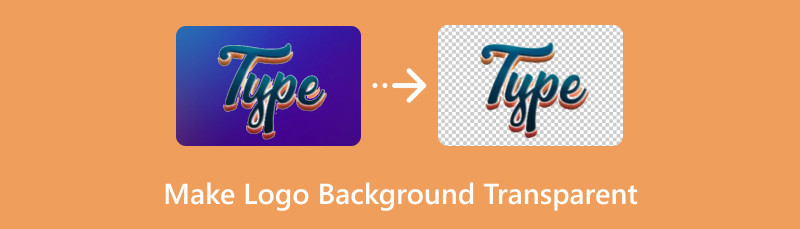
- Bagian 1. Apa itu Logo
- Bagian 2. Mengapa Membuat Logo Transparan
- Bagian 3. Cara Membuat Background Logo Transparan
- Bagian 4. FAQ Tentang Cara Membuat Background Logo Transparan
Bagian 1. Apa itu Logo
Secara sederhana, logo adalah representasi nama dan misi perusahaan yang dapat berupa teks, gambar, atau kombinasi ketiganya. Namun, logo dimaksudkan untuk berfungsi lebih dari sekadar penanda identitas. Jika dilakukan dengan benar, hal ini juga menceritakan kisah bisnis dengan mengkomunikasikan pesan merek Anda secara efektif dan membina ikatan emosional dengan target pasar Anda.
Bagian 2. Mengapa Membuat Logo Transparan
Saat Anda mendesain logo merek, Anda mempertimbangkan warna, bentuk, representasi, penempatan, dan bahkan lokasi merek kata tersebut mungkin digunakan. Latar belakang yang Anda pilih untuk logo Anda adalah salah satu elemen penting yang mungkin perlu Anda sertakan. Logo Anda mungkin dibayangkan dalam proyek desain Anda dengan latar belakang putih atau solid, namun dalam praktiknya, logo tersebut harus jauh lebih mudah beradaptasi. Logo berlatar belakang transparan lebih mudah beradaptasi dibandingkan logo dengan warna latar solid. Ada beberapa metode untuk membuat logo transparan, sebagian besar memerlukan alat dan pengetahuan khusus. Namun demikian, ada beberapa sumber internet gratis yang tersedia. Dalam hal ini, kami menerapkan beberapa alat ini untuk melihat mana yang membuat latar belakang transparan, seperti untuk logo akun Facebook, yang paling mudah dan tercepat.
Bagian 3. Cara Membuat Background Logo Transparan
Gunakan Penghapus Latar Belakang MindOnMap untuk Membuat Latar Belakang Logo Transparan
Anda ingin membuat background transparan untuk logo akun Twitter Anda. Namun, Anda tidak tahu cara membuatnya, dan Anda baru memulai bisnis Anda. Izinkan saya memperkenalkan kepada Anda Penghapus Latar Belakang MindOnMap. Hanya diperlukan tiga tindakan mudah dan beberapa detik untuk menghapus apa pun dengan alat gratis 100% ini. Anda dapat menggunakan alat berbasis web ini untuk secara otomatis menerapkan teknologi AI untuk membuat latar belakang gambar menjadi transparan. Ini lebih dari sekedar penghapus latar belakang foto. Ini lebih dari sekedar menghapus latar belakang dari foto. Selain itu, ia menyediakan fitur pengeditan yang populer dan praktis seperti memotong, memutar, membalik, dan sebagainya. Bila Anda ingin menghapus area tertentu dari foto Anda, Anda dapat menggunakan opsi pemotongan. Sudah penasaran? Berikut langkah mudah membuat background transparan menggunakan tool ini:
Pergi ke situs web dari Penghapus Latar Belakang MindOnMap. Untuk membuka gambar yang ingin Anda edit, klik tombol Unggah Gambar atau letakkan file Anda.
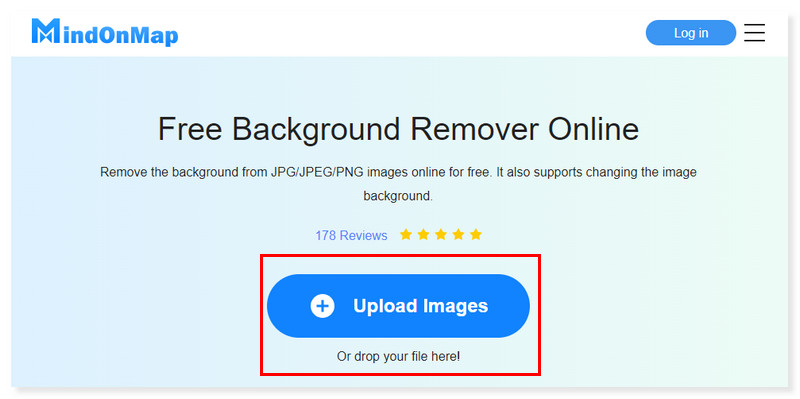
Jendela Pratinjau akan muncul di mana Anda dapat melihat hasil sebelum dan sesudah logo Anda. Anda masih dapat memodifikasi logo dan menyesuaikan ukuran kuas sesuai keinginan Anda.
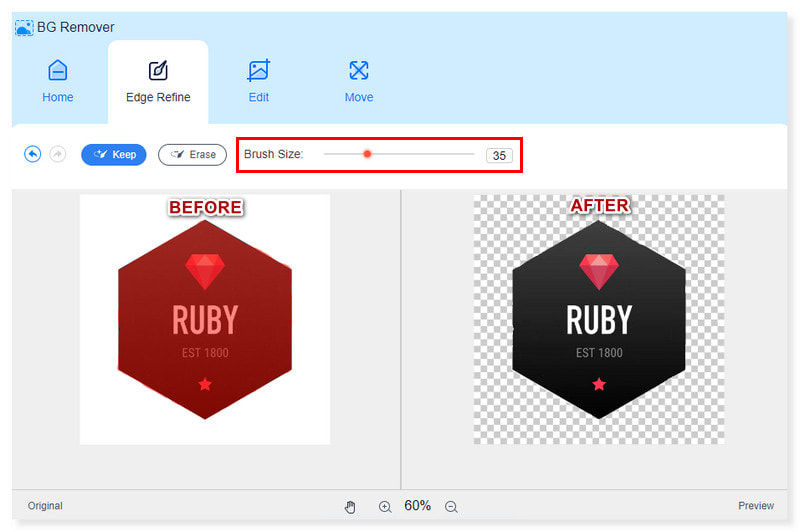
Jika Anda ingin Menyimpan atau Menghapus area di sekitar logo Anda, cukup klik tombol yang ditunjuk di samping ukuran kuas. Anda dapat membuat penyesuaian tambahan pada gambar Anda saat memilih tab Edit.
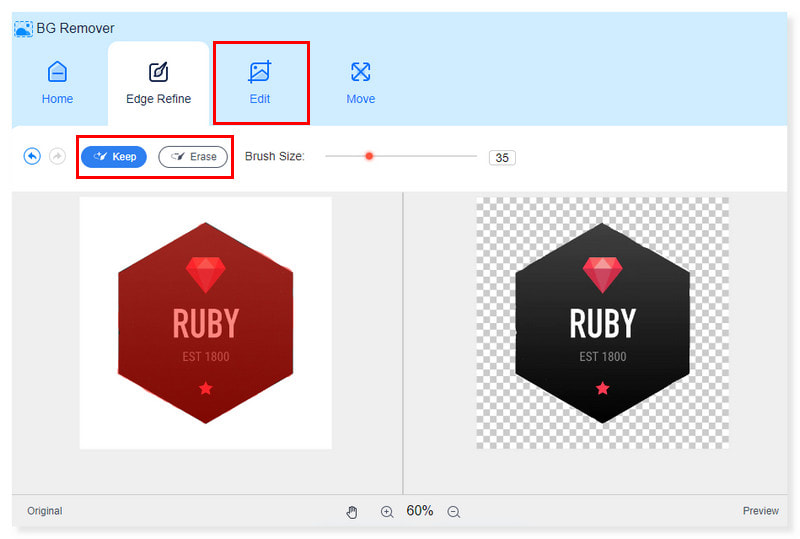
Setelah Anda puas dengan hasilnya, kini Anda dapat menyimpan logo dengan mengklik tombol Unduh di bawah. Ini adalah langkah-langkah cara membuat logo Facebook Anda transparan di latar belakang.
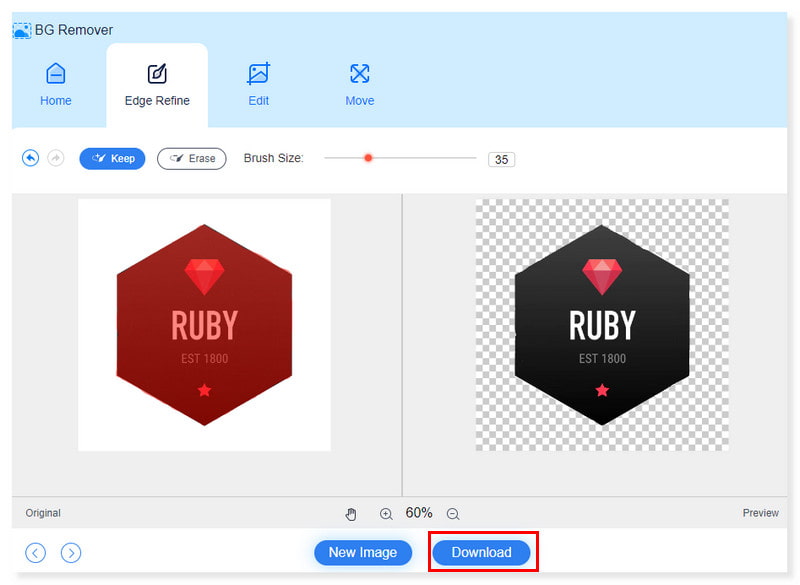
Cara Membuat Background Logo Transparan di Canva
Misalnya, Anda ingin membuat logo Instagram Anda transparan di latar belakang sebagai persiapan untuk bisnis yang Anda dirikan. Setiap kali mencetak desain pada kaos atau melapisi logo di atas gambar lain, latar belakang gambar yang mengganggu dapat menyebabkan gangguan. Untungnya, Canva memberi Anda kebebasan untuk memposisikan desain di mana pun Anda suka dengan menghilangkan latar belakang dengan mudah dan menyimpan gambar sebagai file PNG transparan. Meski begitu, Anda hanya bisa mengakses fitur ini jika Anda akan membeli Canva Pro untuk menyimpan file gambar PNG Anda tanpa watermark. Meskipun demikian, jika ini baik untuk Anda, berikut adalah langkah-langkah tentang cara membuat logo ig Anda transparan di latar belakang menggunakan alat ini:
Kunjungi situs web Canva dan Masuk jika Anda belum memiliki akun. Unggah gambar yang ingin Anda kerjakan atau pilih gambar yang sudah ada.
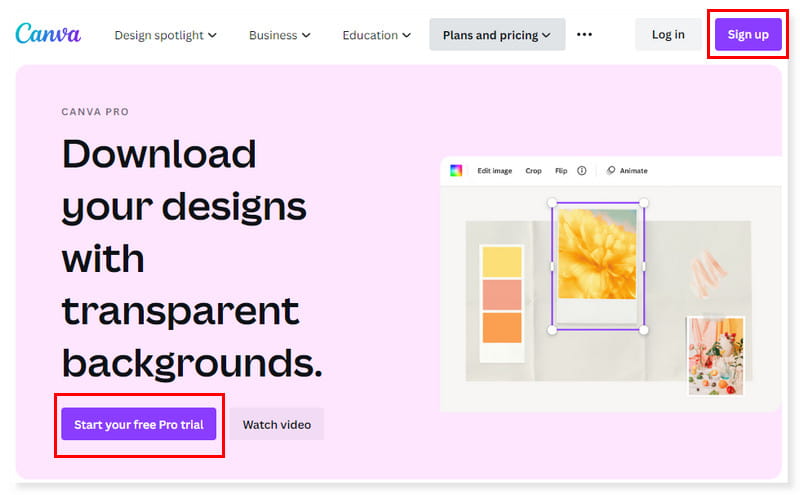
Setelah masuk, Anda akan masuk ke beranda alat tersebut. Klik tombol Buat Desain di samping profil Anda atau pilih logo di opsi template preset.
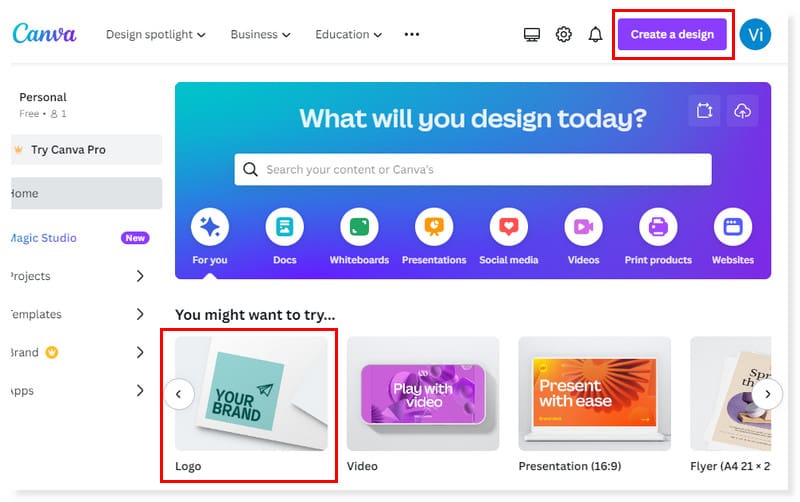
Setelah Anda membuat logo yang Anda inginkan, kini Anda dapat menyimpannya. Klik tombol Bagikan dan pilih Unduh. Ubah jenis file menjadi PNG dan centang kotak Latar belakang transparan. Dan itu saja! Berikut panduan caranya membuat background logo transparan di Canva.
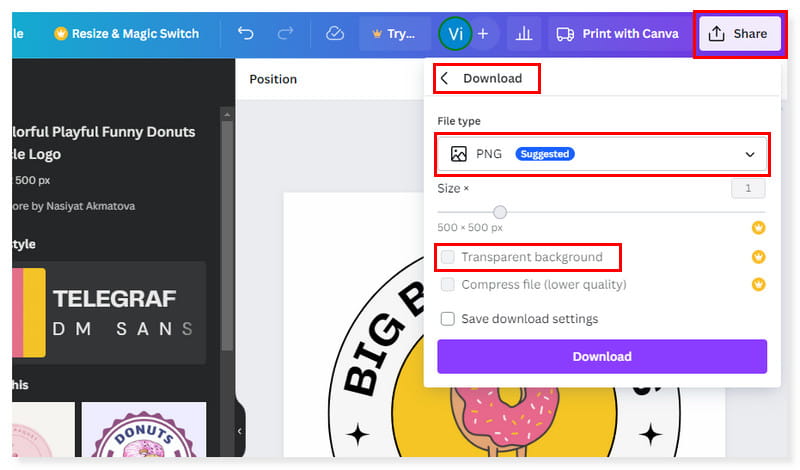
Membuat Logo dengan Background Transparan di Photoshop
Katakanlah Anda ingin membuat latar belakang transparan untuk logo LinkedIn Anda, dan Anda sedang mencari alat profesional untuk digunakan. Kemudian, Anda bisa mencoba Photoshop. Ini menawarkan banyak fitur yang dapat Anda gunakan untuk pengeditan foto profesional, dan salah satunya adalah membuat latar belakang transparan. Namun, pastikan Anda dapat menangani antarmukanya yang rumit dan bersedia membayar untuk akses penuhnya. Maka alat ini bagus untuk Anda. Jadi, jika Anda ingin menggunakan alat ini untuk membuat logo Amazon Anda menjadi latar belakang transparan yang akan Anda posting di LinkedIn Anda, berikut langkah-langkahnya:
Buka file logo yang ingin Anda hapus latar belakangnya di Photoshop. Pilih Lapisan > Lapisan Baru dari opsi atau centang ikon kotak di jendela lapisan untuk menambahkan lapisan transparan.

Tarik layer baru di bawah layer gambar Anda dan pilih layer konten Anda. Gunakan alat Lasso atau Magic Wand dan pilih area gambar yang ingin Anda tembus cahaya. Jadikan pengaturan toleransi 32, atau bereksperimenlah dengan pengaturan yang berbeda untuk mendapatkan hasil yang Anda inginkan.
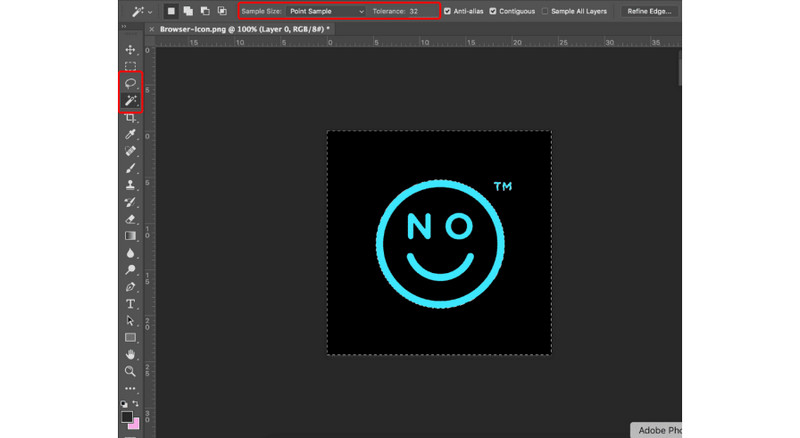
Klik tombol Hapus untuk menghapus area yang dipilih. Ini akan digantikan oleh latar belakang kotak-kotak abu-abu dan putih (indikasi latar belakang transparan). Begitulah cara Anda menggunakan Photoshop. Anda juga dapat menggunakan ini dalam membuat logo Nike Anda transparan di latar belakang.

Bagian 4. FAQ Tentang Cara Membuat Background Logo Transparan
Aplikasi apa yang membuat logo transparan?
Ada banyak sekali aplikasi yang tersedia yang dapat membantu membuat logo Anda transparan di latar belakang, seperti Canva dan Photoshop. Namun, jika Anda memilih untuk menggunakan alat yang tidak perlu membayar apa pun untuk menggunakannya, cobalah Penghapus Latar Belakang MindOnMap. Itu dapat membuat logo Tiktok Anda transparan di latar belakang dalam sekejap tanpa membayar apa pun.
Disebut apakah logo yang berlatar belakang transparan?
Jenis file yang paling banyak digunakan untuk logo berlatar belakang transparan adalah PNG (Portable Network Graphics). Baik Anda menggunakan logo di halaman jejaring sosial atau di sidebar situs web Anda, file PNG sangat cocok untuk pencitraan merek digital. Itu dapat menyimpan gambar, gambar, dan jutaan warna dalam ukuran file kecil, dan biasanya merupakan file yang paling banyak digunakan untuk logo YouTube dengan latar belakang transparan.
Bagaimana cara membuat logo transparan tanpa Photoshop?
Anda dapat mencoba menggunakan Penghapus Latar Belakang MindOnMap. Ini adalah alat online yang dapat membantu Anda membuat logo Starbucks Anda menjadi latar belakang transparan. Dan Anda tidak perlu lagi menghabiskan terlalu banyak waktu dalam menginstal dan mengaturnya di komputer Anda. Ini adalah alat berbasis web yang dapat Anda akses kapan saja Anda ingin menggunakannya dan gratis!
Kesimpulan
Jika Anda sudah sampai sejauh ini, sekarang Anda memiliki ide tentang cara membuat latar belakang transparan untuk logo Spotify Anda. Kami menawarkan kepada Anda berbagai saran yang dapat Anda coba baik online maupun offline. Meski begitu, jika Anda mencari alat yang dapat Anda akses tanpa perlu repot mengunduh dan menginstal, gunakanlah Penghapus Latar Belakang MindOnMap. Ini adalah alat online gratis yang dapat membantu Anda jadikan latar belakang logo Anda transparan. Katakanlah Anda ingin membuat latar belakang logo Apple transparan karena tidak sesuai dengan warna latar belakang yang Anda pilih. Dengan menggunakan alat ini, Anda dapat menghapus latar belakang logo Anda tanpa tanda air.










